如何设置电脑密码锁屏?本章内容给大家谈谈电子数码产品中关于遇上电脑锁屏怎么设置等问题,我们该怎么处理呢。那么就让我们一起来了解吧,希望能帮你解决到相关问题。
如何设置电脑密码锁屏
1、Win10系统为例,打开开始菜单,点击设置。
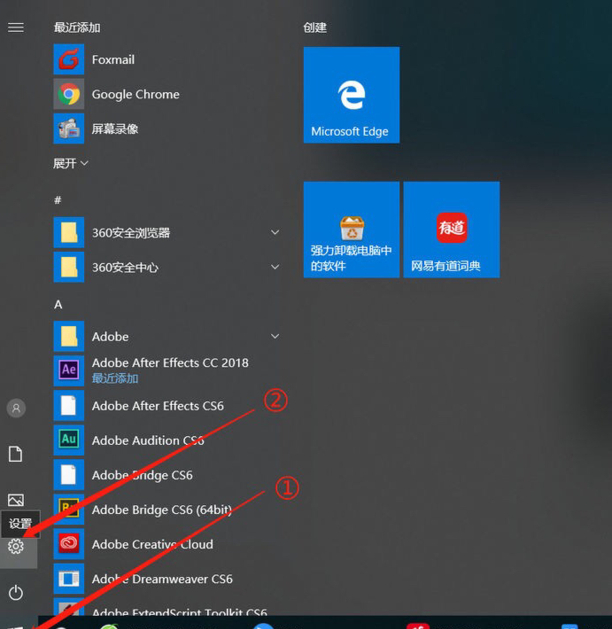
2、点击账户。
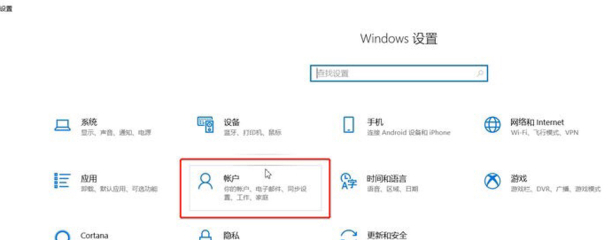
3、在登陆选项栏点击添加密码。
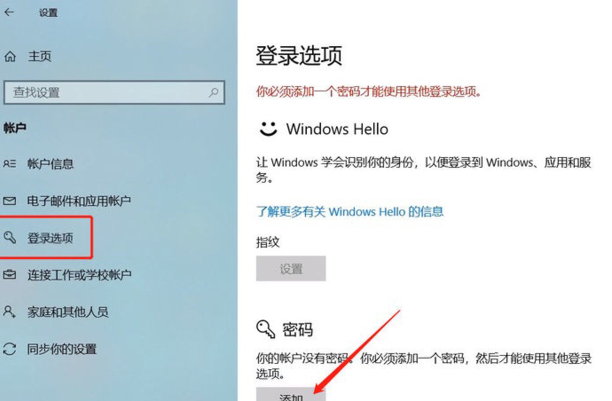
4、创建新的密码即可。
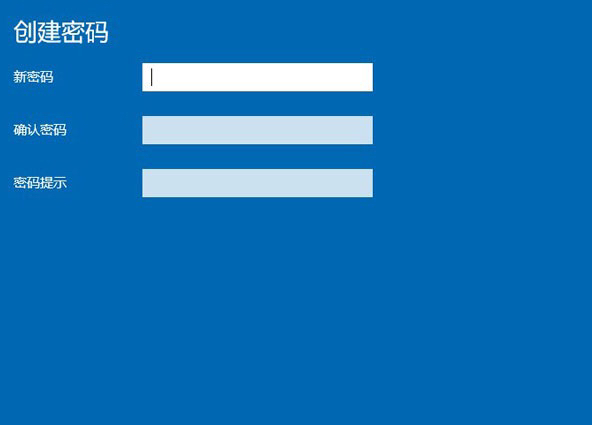
电脑锁屏怎么设置
第一:首先,打开电脑上的【控制面板】,进入后,点击【硬件和声音】;
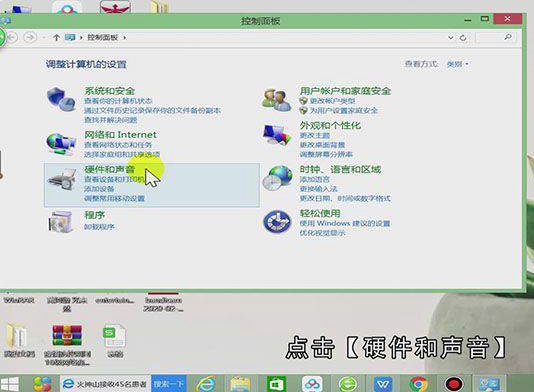
第二:然后在【电源选项】中,点击【更改计算机睡眠时间】,在这个窗口中,我们就可以对睡眠时间进行设置了;

第三:点击【使计算机进入睡眠状态】右边的选项,可以分别设置在【用电池】,和【接通电源】两种状态下的睡眠时间;
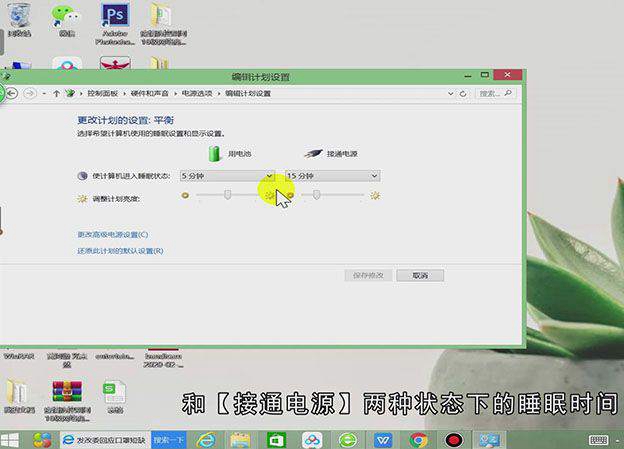
第四:设置完成后,点击下方的【保存修改】就可以了,今天的视频内容就到这里,再见。
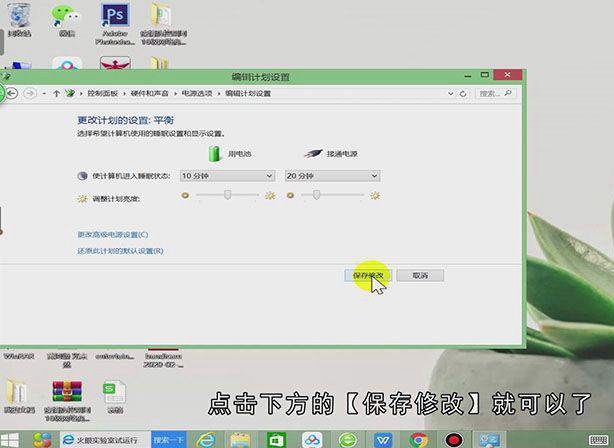
总结
本图文教程演示机型:Surface 3,适用系统:Windows 8.1专业版。以上就是关于电脑锁屏怎么设置的全部内容,希望本文的介绍能帮你解决到相关问题,如还需了解其他信息,请关注本站其他相关信息。
